如何使用 iPhone 小部件:您可以获得的最佳 iOS 14 小部件
已发表: 2020-12-07在 Android 领域,小部件是久经考验的工具,可以即时访问任何东西。 在 iOS 14 中,Apple 决定获得自己的 iPhone 小部件,最终让我们控制主屏幕。 如果您要从 Android 切换到 iPhone,那么您现在需要妥协的功能少了一个。
自 iOS 10 和 11 以来,越狱社区在 iPhone 上就有了小部件; iOS 14 小部件只是该公司的第一个内置小部件。 虽然苹果度过了美好的时光,但它提供了同样甜蜜的功能。 您可以将 iOS 14 的这一新增功能用作跨主屏幕的多个磁贴,或者您可以将它们堆叠为一个。 因此,在这里我们将告诉您有关 iOS 14 上 iPhone 小部件的所有信息以及一些额外的自定义技巧。
- 什么是小部件?
- 如何在 iPhone 上获取小部件?
- 如何使用 iPhone 小部件?
- 如何在 iOS 小部件中使用智能堆栈?
- 自定义 iPhone 小部件
- iOS 14 最佳小工具
什么是小部件?
用技术术语来说,小部件是图形用户界面 (GUI) 的一部分,它运行在自包含代码上,可让您以某种方式将某些命令传递给操作系统。 简而言之,小部件是一种快捷方式,可即时显示信息并让您与它进行交互以通过更少的点击获得所需的信息。 也就是说,如果您想在解锁手机时在主屏幕上显示电池统计信息、日历和天气,这肯定很方便。
如何在 iPhone 上获取小部件?
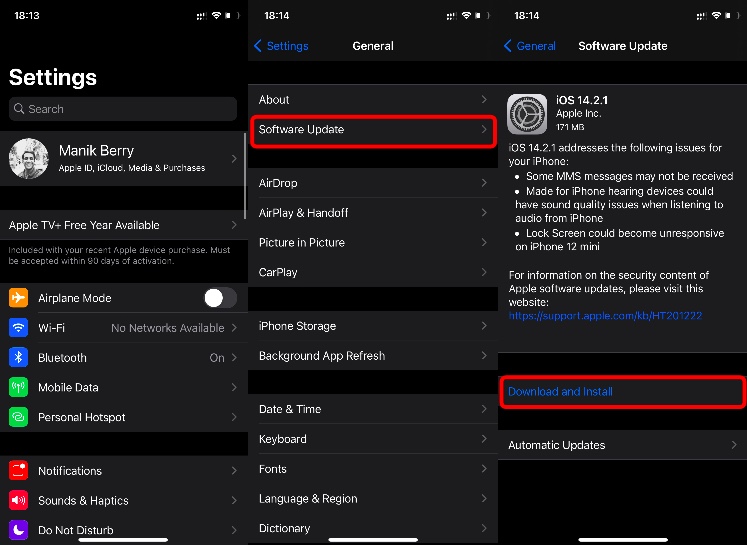
在获取小部件之前,您需要更新到 iOS 14。如果您有 iPhone 6s/iPhone SE 或更高型号,则可以这样做。 只需转到设置 > 常规 > 软件更新 > 下载并安装。 这将使您更新到最新的 iOS 14,您不仅可以访问小部件,还可以访问新的应用程序库。
另请阅读:如何使用 iOS 14 应用程序库:一个不错但不成熟的功能
如何使用 iPhone 小部件?

- 进入摇动模式(长按空白区域)> 点击左上角的“+”图标,您将看到所有可用的小部件。
- 您可以从小部件中进行选择,也可以向下滚动以查看所有支持小部件的应用程序。
- 您可以通过点击要选择的小部件来选择合适的小部件尺寸。
如果您不喜欢主屏幕上的小部件,您可以将它们放在“今日视图”中,也可以从锁定屏幕访问它们。 以下是将 iPhone 小部件添加到“今日视图”的方法:
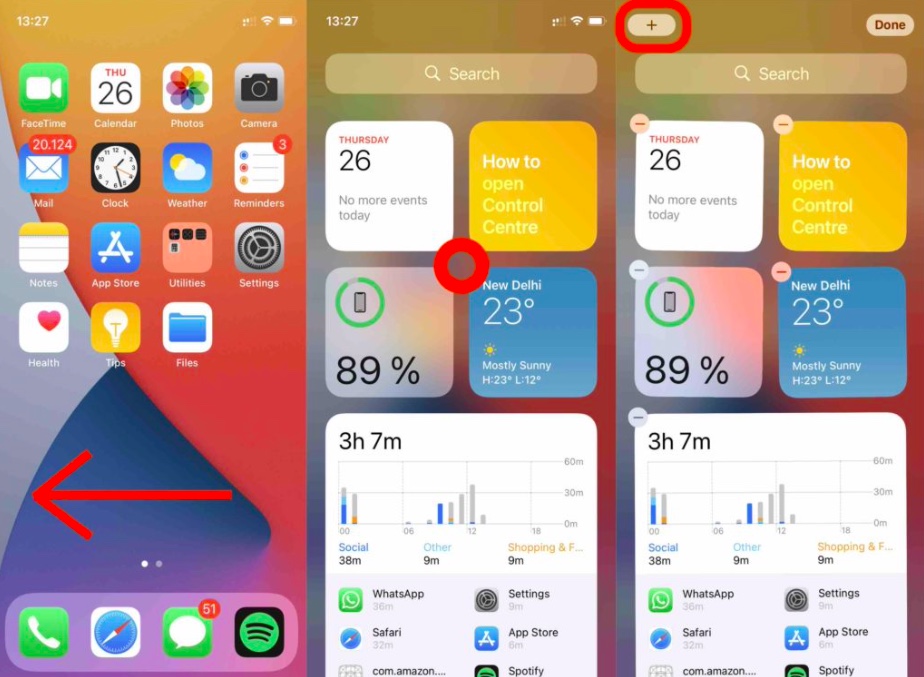
- 从主屏幕向右滑动,直到进入“今日视图”。
- 进入摇动模式(长按空白区域)> 选择“+”图标并将小部件拖放到“今日视图”屏幕上。
如何在 iOS 小部件中使用智能堆栈?
这是 iOS 14 最好的小部件之一。 之所以如此,是因为您可以创建一堆小部件,并在一个小部件的空间中拥有多个小部件。 这里的妥协之一是一种尺寸并不适合所有人。 您可能需要一个更大的照片和日历小部件,但更紧凑的天气小部件。 以下是在 iOS 小部件上使用堆栈和启用智能堆栈的方法:
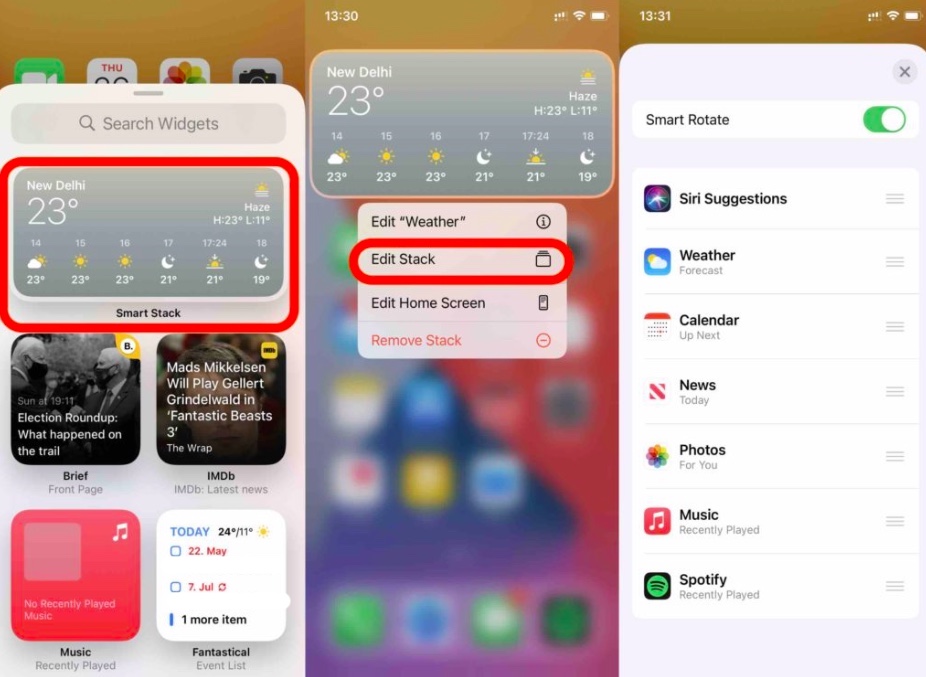
- 在 iOS 14 主屏幕上,微动模式(长按空白区域)> 点击“+”图标 > 选择智能堆栈 > 将您喜欢的小部件大小拖放到您想要的位置。
- 长按小部件并点击Edit Stack 。 从这里,启用或禁用智能旋转。
- 您可以使用“☰”图标上下拖动堆叠的小部件来重新排序。
- 还有一个选项可以通过在要删除的功能上向右滑动来从堆栈中删除小部件。
自定义 iPhone 小部件
一些最好的 iPhone 小部件是在用户越狱进入 iOS 并展示他们的创造力时出现的。 尽管我们喜欢定制,但我们讨厌随之而来的保修损失。 幸运的是,现在 App Store 上有可以让您创建自定义小部件的应用程序。

我用的是Widgetsmith; 这是一个简单的应用程序,有很多自定义选项。 该应用程序还提供了一个天文小部件,可以向您显示您上方的星空。 您还可以创建定时小部件(很像智能堆栈)。 基本版本是免费的,并且具有大部分功能。 如果您想购买高级版,可以订阅,每月 1.99 美元或每年 19.99 美元。 以下是使用该应用程序制作自定义 iPhone 小部件的方法:

- 打开 Widgetsmith 应用程序并选择您要自定义的小部件的大小。 我将自定义一个中型小部件。
- 点击给定的模板“ Medium #1 ”或点击“ Add Medium Widget ”添加一个新模板。
- 浏览给定的样式并选择要使用的小部件。
- 您可以通过点击“美学/主题”选项卡来自定义小部件的外观。
- 自定义后,保存并转到主屏幕。 进入摇动模式(长按空白区域)> 点击“+”图标并拖放您创建的 Widgetsmith 小部件。
准备好第一个小部件后,您可以添加更多小部件并创建一个定时堆栈,该堆栈会在您要求时向您显示相关信息。 以下是如何做到这一点:
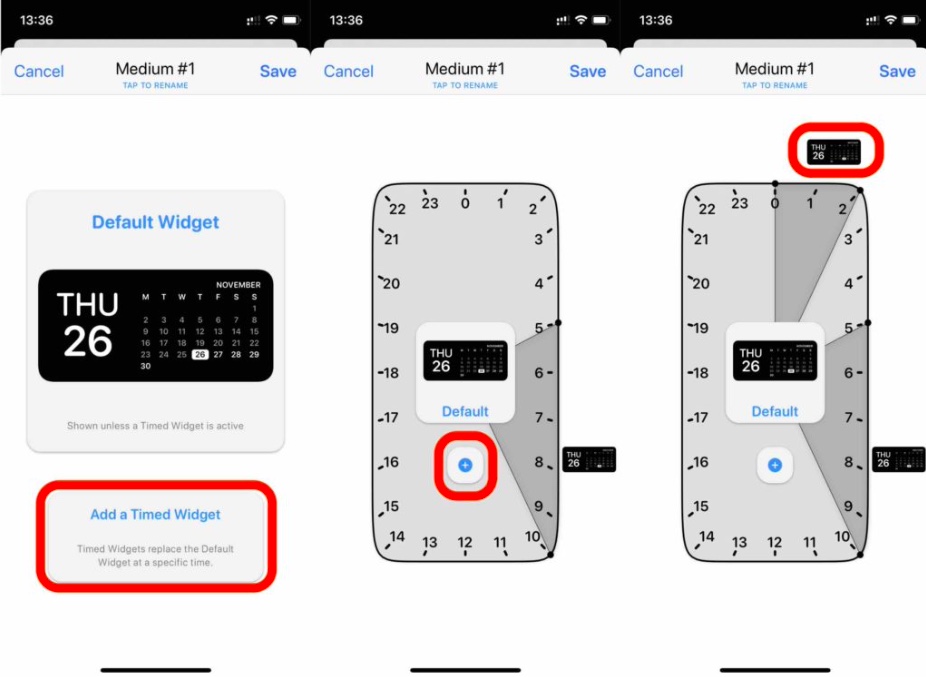
- 打开您刚刚创建的小部件(或者如果您希望这个小部件是独立的,您可以创建另一个小部件)。
- 点击“添加定时小部件”
- 设置您希望查看当前小部件的时间,然后点击“+”图标以添加更多小部件并设置它们的时间。
- 保存更改。 转到主屏幕并进入摇动模式(长按空白区域)> 点击“+”图标并拖放您创建的 Widgetsmith 堆栈。
iOS 14 最佳小工具
让小部件更加甜蜜的是,Apple Store 的开发人员似乎急切地等待着这一点,就好像他们知道有一天会发生一样。 有几个高质量的小部件供您使用,以下是一些最好的 iOS 14 小部件:
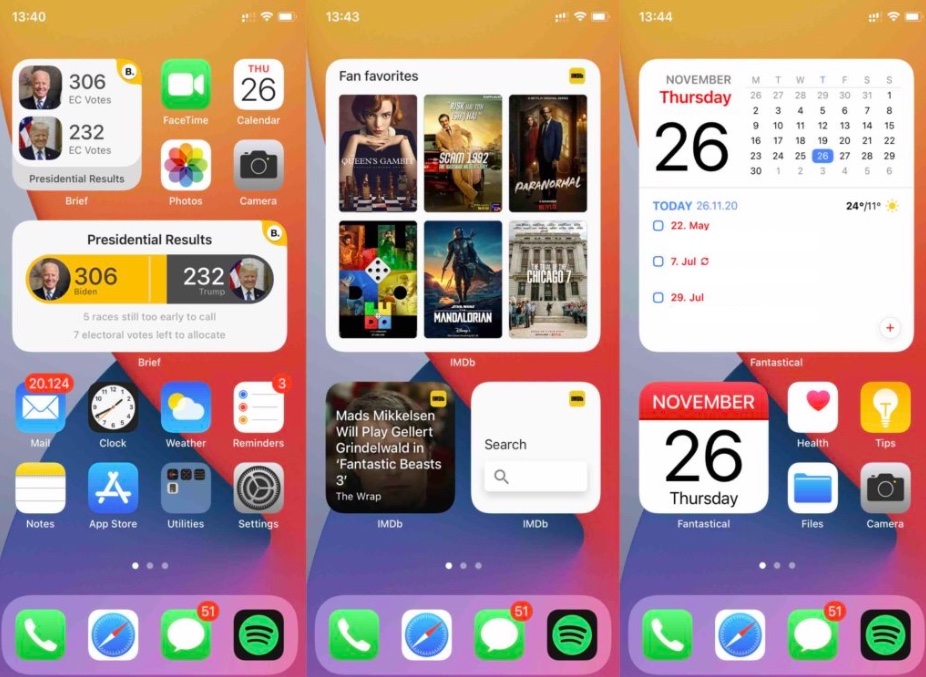
IMDB Wrap 是 App Store 中更新的 IMDB 应用程序附带的一个小部件。 如果您是电影迷,那么它是必备品。 即使您不喜欢看电影,该应用程序也有一些小部件可以告诉您什么是流行的,因此您可以就接下来看什么提供建议。 接下来是Brief。 它是一款付费应用程序,但有一个美观实用的小部件,可让您轻松获得相关信息。 最后,您有 Fantastical,它是 App Store 上最常用的日历应用程序之一。 它提供多种尺寸和样式的 iPhone 小部件,这使得它们既实用又可根据您的喜好进行定制。 您可以使用免费版本,也可以注册付费版本。
